解决方法
1、打开开始菜单,点“运行”,输入“gpedit.msc”,确定;
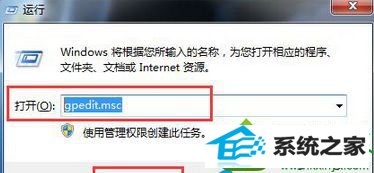
2、弹出“本地组策略编辑器“,双击”管理模板“;
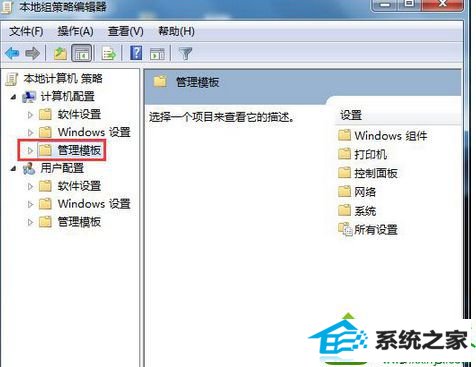
3、双击”windows组件“,下滑条向下拉,找到”任务计划程序“并双击;
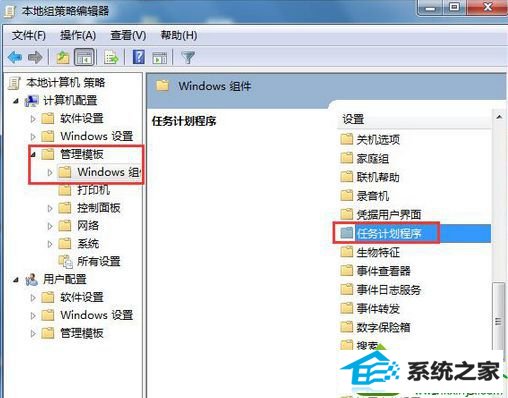
4、双击”禁止拖放“,选择”未配置“或”已禁用“,然后确定;
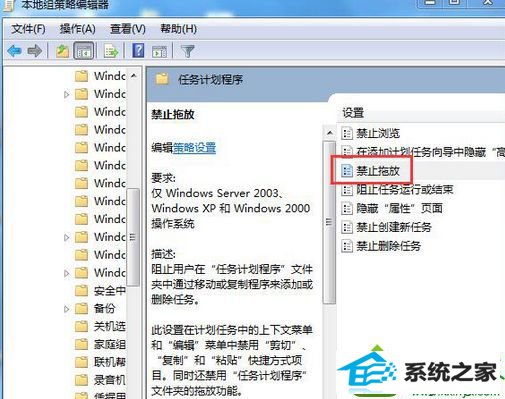
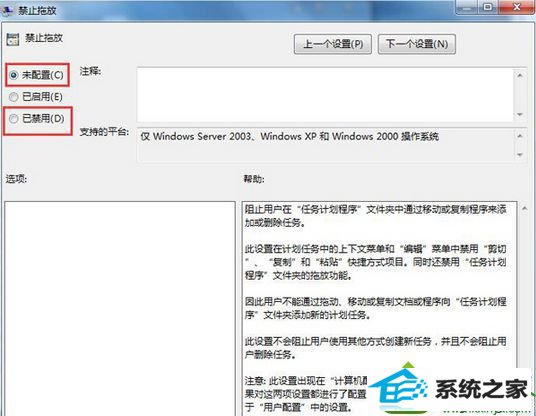
win10系统使用鼠标拖动文件指针无法移动的解决方法讲解到这里了,只要简单设置一下,允许鼠标拖动文件,简单实用的方法
分享到:
解决方法
1、打开开始菜单,点“运行”,输入“gpedit.msc”,确定;
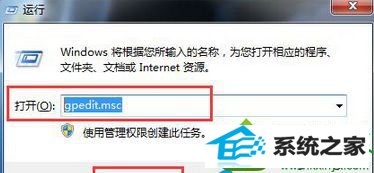
2、弹出“本地组策略编辑器“,双击”管理模板“;
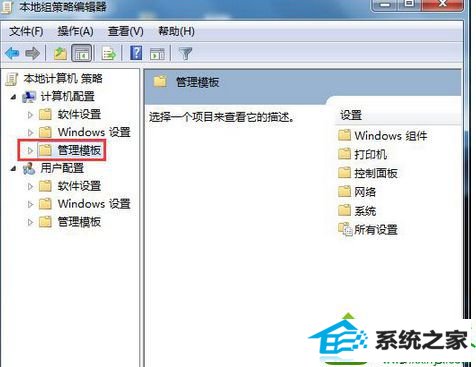
3、双击”windows组件“,下滑条向下拉,找到”任务计划程序“并双击;
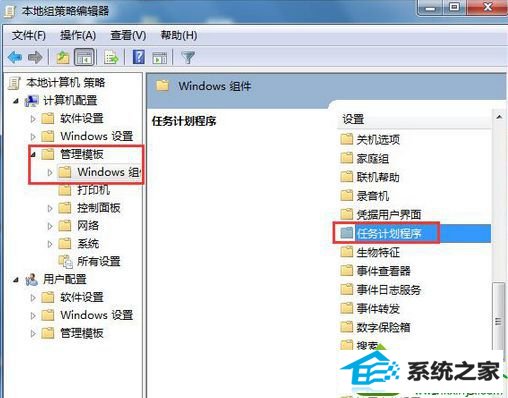
4、双击”禁止拖放“,选择”未配置“或”已禁用“,然后确定;
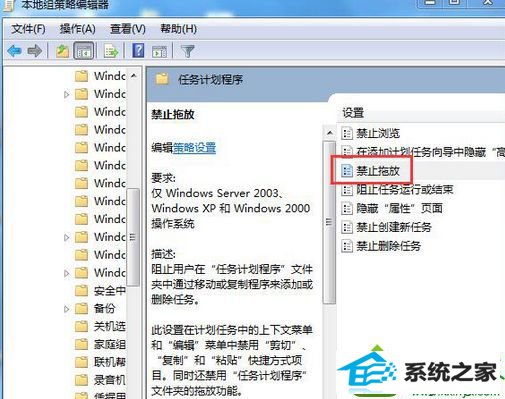
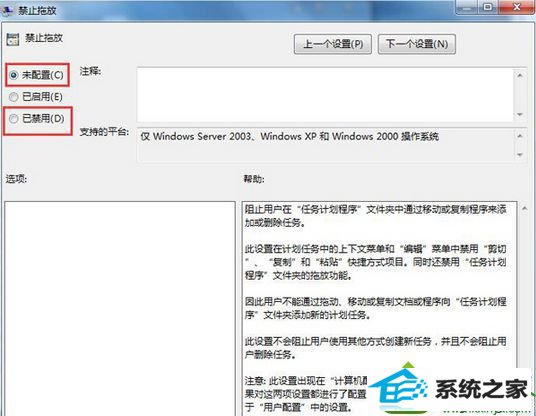
win10系统使用鼠标拖动文件指针无法移动的解决方法讲解到这里了,只要简单设置一下,允许鼠标拖动文件,简单实用的方法
本站发布的系统与软件仅为个人学习测试使用,不得用于任何商业用途,否则后果自负,请支持购买微软正版软件!
Copyright @ 2022 深度技术版权所有